Tabla de contenido

CleanMyMac 3
Eficacia Puede ayudarle a liberar mucho espacio de almacenamiento Precio Tarifa única a partir de 39,95 dólares por Mac Facilidad de uso : Muy intuitivo con interfaces elegantes Soporte : Disponible a través de llamadas telefónicas y correos electrónicosResumen
CleanMyMac 3 es la mejor aplicación de limpieza de Mac para la mayoría de la gente. Junto con Gemini 2, calificamos el paquete como nuestra principal recomendación en la ronda de los mejores limpiadores de Mac. CleanMyMac es extremadamente fácil de usar y está a la altura de lo que dice ofrecer. De hecho, la aplicación hace algo más que limpiar; también ofrece una serie de otras utilidades de mantenimiento. Es como una suite de software todo en uno que limpia y optimiza suMac de manera conveniente.
¿Necesitas CleanMyMac alguna vez? En mi opinión, si eres nuevo en Mac, todavía estás aprendiendo macOS o no tienes tiempo para pasar probando diferentes aplicaciones para mantener tu Mac, entonces CleanMyMac es una gran opción. Si eres un usuario avanzado que se siente cómodo manejando cosas técnicas, entonces probablemente no te beneficiarás mucho de la aplicación.
En esta reseña y tutorial, te llevaré detrás de las escenas de cómo uso la aplicación para eliminar archivos innecesarios, limpiar profundamente el disco duro del Mac, desinstalar aplicaciones a fondo, etc. También explicaré las razones por las que le di a la aplicación las calificaciones que hice.
Lo que me gusta La función Smart Cleanup funciona muy bien para liberar rápidamente una cantidad decente de espacio en el disco duro. Algunas utilidades, como Uninstaller y Shredder, son útiles. La aplicación es increíblemente fácil, sencilla y cómoda de usar.
Lo que no me gusta El menú de la aplicación se añade a los elementos de inicio de sesión; se abre automáticamente cuando enciendo mi MacBook Pro. Las alertas (es decir, los avisos de posibles problemas) son un poco molestas.
4.4 Obtener CleanMyMacNota La última versión es CleanMyMac X, mientras que las capturas de pantalla en el post de abajo fueron tomadas inicialmente sobre la base de la versión 3.4. No vamos a actualizar este post más. Por favor, mira nuestra revisión detallada de CleanMyMac X en su lugar.
¿Qué hace CleanMyMac 3?
La principal propuesta de valor de CleanMyMac es que limpia los archivos innecesarios de un Mac, con lo que mejora su rendimiento al tiempo que libera espacio en el disco. Otro argumento de venta es su facilidad de uso: sólo se necesitan unos pocos clics para escanear y limpiar los archivos de los que los usuarios probablemente quieran deshacerse.
¿Es CleanMyMac 3 legítimo?
Sí, es un software diseñado y desarrollado por una empresa llamada MacPaw Inc. que lleva más de 10 años en el mercado (fuente: BBB Business Profile).
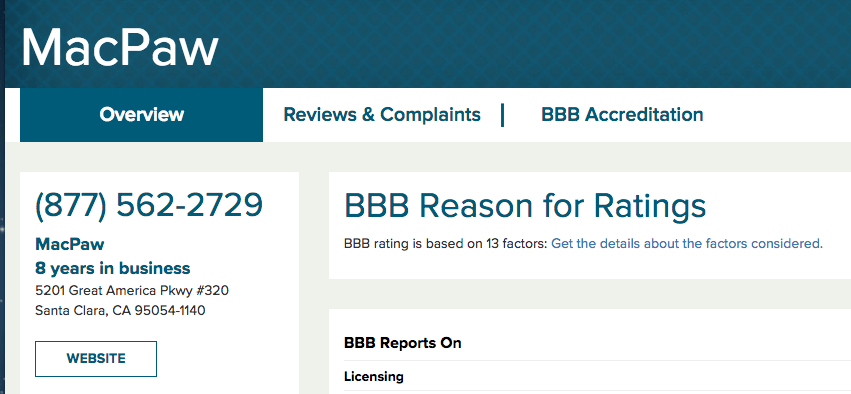
¿Es CleanMyMac 3 seguro?
Bueno, depende de cómo se defina "seguro".
Desde el punto de vista de la seguridad, la respuesta es sí: CleanMyMac 3 es 100% seguro de usar. He ejecutado Drive Genius y Bitdefender Antivirus en mi MacBook Pro y no encuentran ninguna amenaza asociada a la aplicación. No contiene ningún virus, malware o crapware, siempre que la descargues desde la página oficial de MacPaw.
Si obtienes la aplicación de otros sitios de descarga de terceros, como download.com, ten en cuenta que puede venir acompañada de bloatware. Además, he utilizado Malwarebytes Antivirus para realizar un análisis exhaustivo de mi Mac cuando CleanMyMac está en funcionamiento, y no se encontró ningún problema de seguridad.
Desde un punto de vista técnico, CleanMyMac es seguro si sabes lo que estás haciendo. Algunos usuarios en la comunidad de discusión de Apple se quejaron de la aplicación por causar ciertos problemas. Nunca he experimentado ningún problema de este tipo; sin embargo, no niego que MacPaw exagera su capacidad de limpieza inteligente. En mi opinión, el software no es humano. Incluso si tiene sofisticados algoritmos de aprendizaje automáticopara analizar patrones, aún podrían tomarse decisiones erróneas en raros casos. Además, una operación humana inadecuada -borrar archivos críticos del sistema o de la aplicación, por ejemplo- puede hacer que algunas aplicaciones no funcionen como se espera. En este sentido, supongo que CleanMyMac no es perfectamente seguro.
¿Es CleanMyMac 3 gratuito?
La aplicación se basa en un modelo de prueba antes de comprar. Aunque la versión de demostración es gratuita, sólo permite limpiar archivos de 500 MB. Para eliminar esa limitación, tendrás que comprar una licencia.
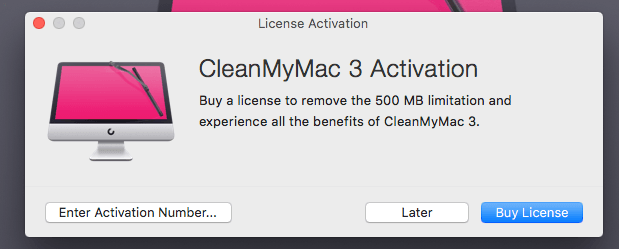
¿Cuánto cuesta CleanMyMac 3?
A diferencia de muchos otros productos SaaS (Software as a Service) que utilizan un modelo de ingresos basado en la suscripción, MacPaw adopta un pago único para CleanMyMac. La licencia que se paga se basa en el número de Macs que utilizarán la aplicación.
- 39,95 dólares por un Mac
- 59,95 dólares por dos Macs
- 89,95 dólares por cinco Macs
Si necesita más de 10 licencias, supongo que el precio final sería negociable y puede ponerse en contacto con el equipo de soporte de MacPaw para obtener más información.
MacPaw ofrece una garantía de devolución del dinero de 30 días. Si no estás satisfecho con CleanMyMac 3 dentro de los 30 días del período de compra, envía un correo electrónico a su equipo de soporte o llámalos directamente para solicitar un reembolso.
Me he puesto en contacto con su equipo de apoyo tanto por correo electrónico como por teléfono, y en ambos casos me han apoyado bastante y han sido muy profesionales.
Puedes conseguir CleanMyMac en Setapp por un precio más barato, un servicio de suscripción de software para aplicaciones de Mac. Lee nuestra reseña de Setapp aquí.
¿Por qué confiar en mí para esta revisión?
Hola, me llamo JP y soy el fundador de SoftwareHow. Al igual que tú, soy un usuario normal de Mac que tiene un MacBook Pro de mediados de 2012 -¡aún así, la máquina funciona bien! Conseguí acelerarlo después de sustituir el disco duro interno por un nuevo Crucial MX300, un SSD que recomiendo encarecidamente a aquellos que usen un Mac antiguo.
Llevo un tiempo utilizando la aplicación CleanMyMac. Como puedes ver en el recibo de compra que aparece a continuación (utilicé mi presupuesto personal para comprar la aplicación). Antes de escribir esta reseña, probé a fondo todas las funciones de la aplicación y me puse en contacto con el equipo de asistencia de MacPaw por correo electrónico, chat en directo (ahora ya no está disponible) e incluso llamadas telefónicas. Puedes ver más detalles en la sección "Razones de mis valoraciones".abajo.
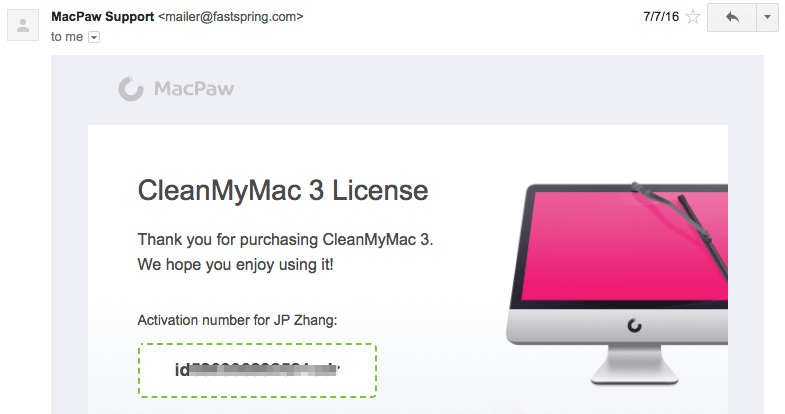
El objetivo de escribir este tipo de reseñas es informar y compartir lo que me gusta y lo que no me gusta de una aplicación. También te sugiero que eches un vistazo a la sección "Divulgación justa" más abajo 🙂 A diferencia de la mayoría de otros sitios de reseñas que tienden a compartir sólo cosas positivas sobre un producto, las reseñas de SoftwareHow son diferentes en muchos aspectos. Creo que los usuarios tienen derecho a saber lo que NO funciona con un producto, independientemente de suhardware o software.
El contenido del cuadro de resumen rápido de arriba sirve como una versión breve de mis opiniones sobre CleanMyMac 3. También puedes navegar por el índice para encontrar más información.
Revisión de CleanMyMac 3: ¿Qué hay para ti?
La aplicación incluye una serie de utilidades que pueden clasificarse en tres secciones: Vigilancia de la salud , Limpieza y Servicios públicos .
Vigilancia de la salud
La función se refleja en el menú CleanMyMac. Le ofrece una rápida visión general del rendimiento de su Mac. Muestra cuánto espacio de almacenamiento hay disponible, el estado de uso de la memoria, información sobre la batería y si tiene demasiadas cosas en la Papelera. Si el uso de la memoria es demasiado alto, puede mover el cursor del ratón a la pestaña "Memoria" y hacer clic en "Liberar". Asimismo, también puede "Vaciar la Papelera" moviendoel cursor a la pestaña "Papelera".

Puede establecer alertas para cuando el espacio libre de su disco duro esté por debajo de una determinada cantidad, los archivos basura superen un determinado tamaño o una aplicación que consuma muchos recursos esté explotando su Mac. Menú Preferencias> CleanMyMac 3 Además, aquí puedes desactivar la barra de menú para que no aparezca, simplemente desliza el botón de verde a blanco.
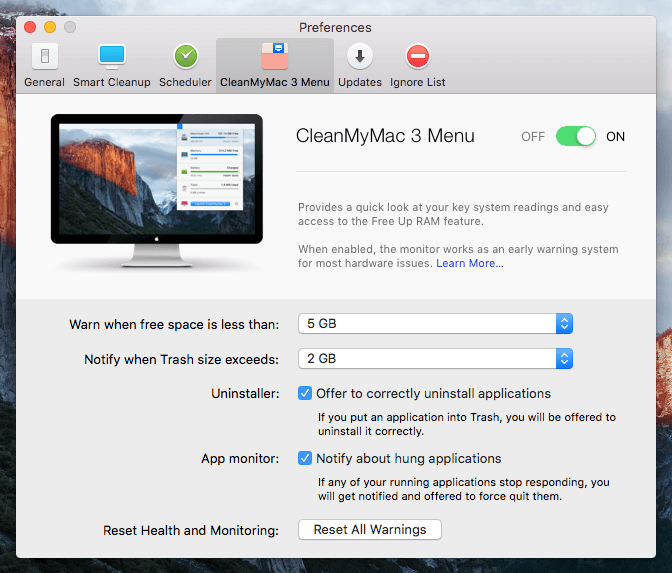
Mi opinión personal: La función de supervisión de la salud es bastante ligera. No te dejes engañar por el nombre, porque realmente no supervisa las condiciones de salud de un Mac. Las condiciones de salud que me preocupan aquí son el malware, los problemas del sistema y otros asuntos relacionados. Admito que estas son las cosas que hacen los antivirus o los antimalware.
Está claro que el equipo de MacPaw no tiene previsto entrar en este mercado tan competitivo y a la vez tan controvertido, al menos no ahora. También creo que esto no se ajusta a la visión del producto, y no es su ventaja competitiva hacerlo debido a la naturaleza de la detección de antivirus o malware.
La razón por la que he dicho que es ligero es que casi todas las funciones que he enumerado anteriormente se pueden conseguir con la utilidad por defecto de Mac OS X. Por ejemplo, para conocer el espacio de almacenamiento disponible en tu ordenador y su composición, puedes hacer clic en el botón Logotipo de Apple> Acerca de este Mac> Almacenamiento Para comprobar el uso de la memoria y las aplicaciones que consumen muchos recursos, puede recurrir a la utilidad Activity Monitor ( Aplicaciones> Utilidades> Monitor de actividad ) para obtener más detalles. Pero de nuevo, CleanMyMac integra todo esto en un solo panel y lo muestra de una manera más agradable.
Limpieza
Este es el núcleo de CleanMyMac 3. Contiene dos partes: Limpieza inteligente & Limpieza profunda .
Como su nombre indica, Limpieza inteligente escanea rápidamente tu Mac, y luego te muestra los archivos que son seguros para ser eliminados. En mi MacBook Pro, encontró 3,36 GB de archivos listos para ser limpiados. El proceso de escaneo duró unos 2 minutos.
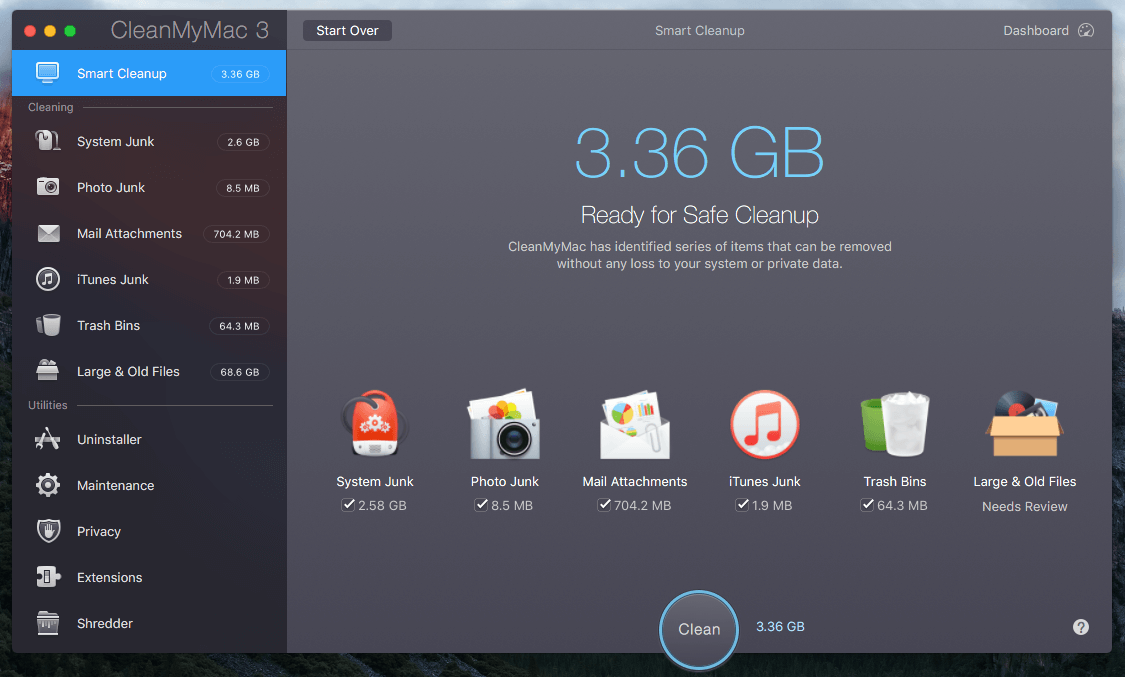
Limpieza profunda incluye seis subpartes que le permiten detectar y eliminar tipos específicos de archivos innecesarios.
Sistema de basura: Elimina los archivos temporales, los binarios y las localizaciones que no se utilizan, varios elementos rotos y restos, etc. Esto ayudará a liberar espacio y a aumentar el rendimiento de tu Mac sin afectar a la funcionalidad de las aplicaciones. En mi MacBook Pro, encontró 2,58 GB de basura del sistema.
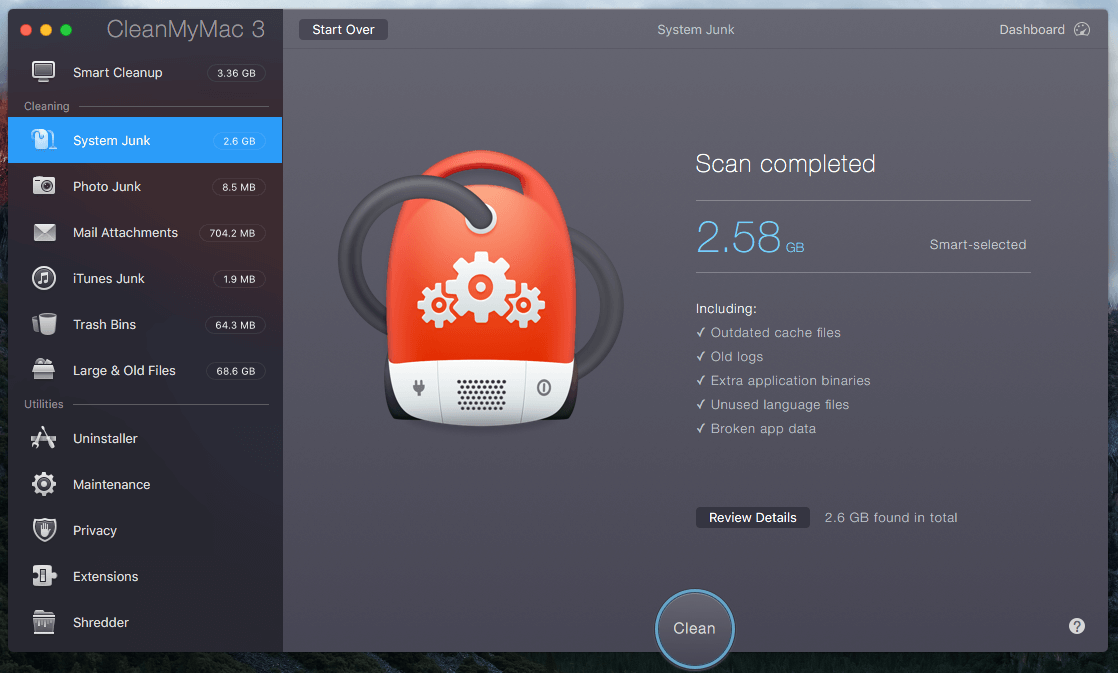
Foto basura En versiones anteriores, se llamaba iPhoto Junk. Esta utilidad limpia la papelera de Fotos, y reduce el tamaño de tu fototeca eliminando los datos de soporte de la misma. También detecta y elimina las copias duplicadas de tus imágenes previamente editadas, y sustituye los archivos RAW por JPEG. Ten cuidado al utilizar esta utilidad. Si eres un fotógrafo profesional que prefiere mantener la imagen RAWEn mi caso, como sincronizo las fotos en mi PC, no me sorprende que la aplicación no haya encontrado mucha basura fotográfica: sólo 8,5 MB.

Archivos adjuntos al correo : Elimina las descargas de correo local y los archivos adjuntos, incluidos los documentos, las imágenes, los archivos, la música, etc. Precaución: revisa siempre estos archivos antes de eliminarlos. En mi caso, el análisis encontró 704,2 MB de archivos adjuntos de correo. Una rápida revisión reveló que había enviado varios archivos adjuntos varias veces, lo que significa que son seguros para su eliminación.
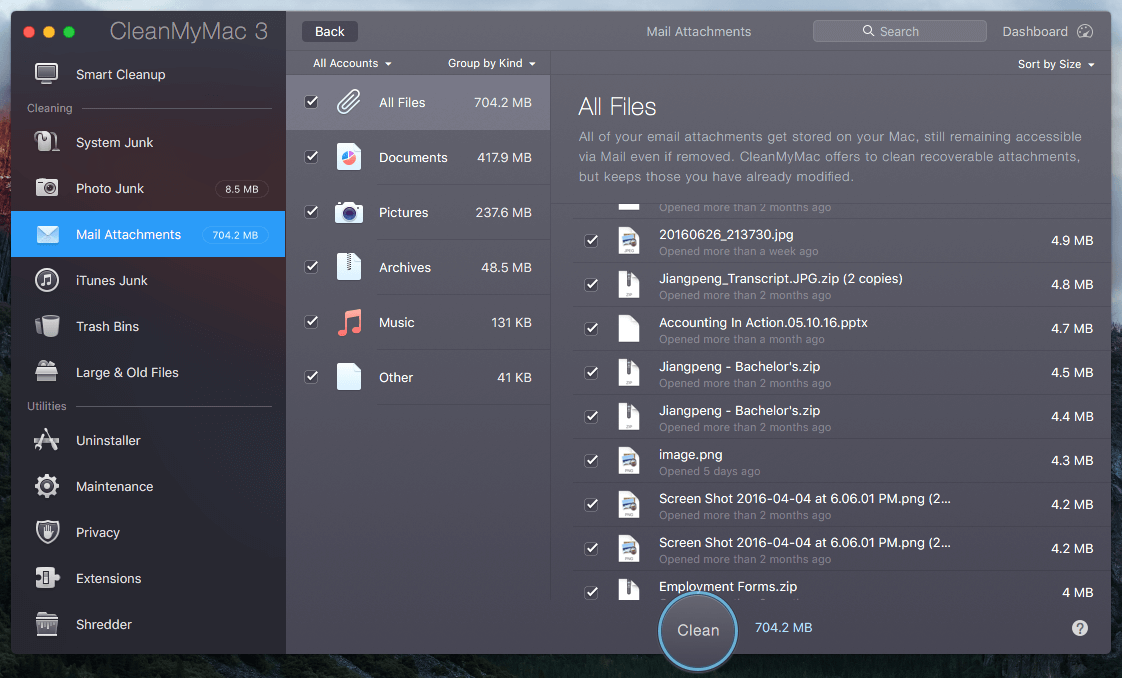
iTunes Junk CleanMyMac: Elimina las copias de seguridad de dispositivos iOS almacenadas localmente, las copias antiguas de aplicaciones iOS almacenadas en tu Mac, las descargas de iTunes rotas y los archivos de actualización de software iOS usados. Ésta es mi recomendación: transfiere o guarda esas copias de seguridad de dispositivos iOS en caso de pérdida inesperada de datos del iPhone o el iPad. Como yo uso principalmente mi PC para sincronizar cosas y hacer copias de seguridad de dispositivos con iTunes, CleanMyMac no encontró mucha basura de iTunes en mi Mac.
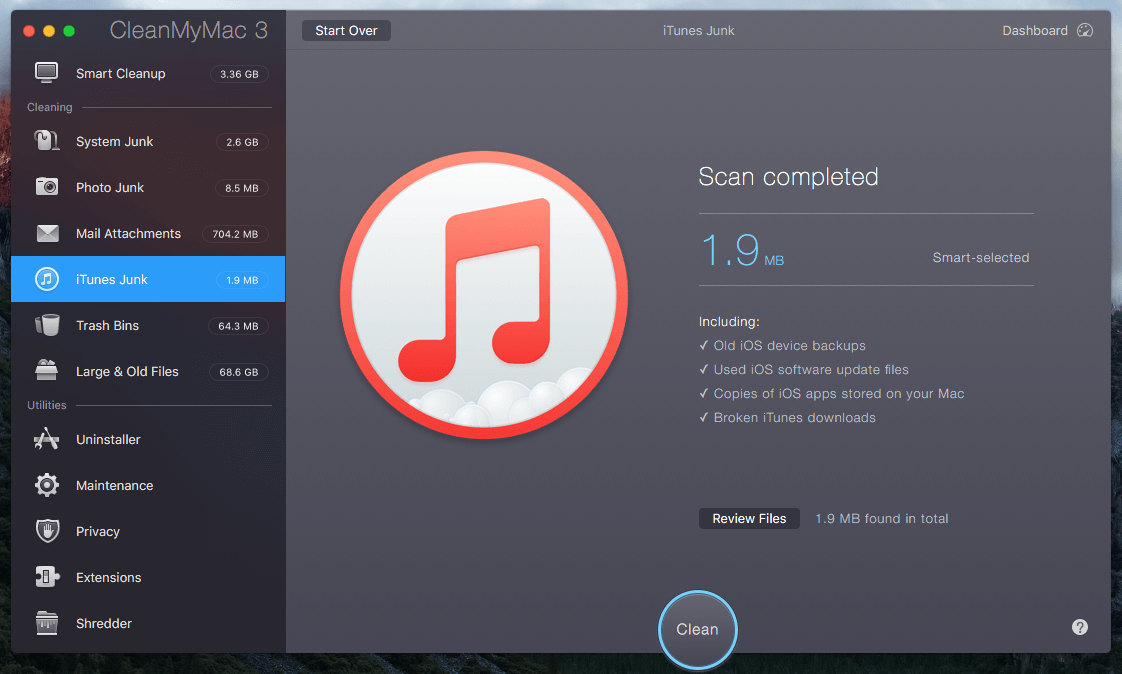
Cubos de basura Vaciar todos los cubos de basura de tu Mac, no sólo la Papelera de Mac, sino también los cubos de basura de Fotos, la Papelera de Mail y otros cubos de basura específicos de la aplicación. Es bastante sencillo; la única sugerencia que tengo es examinar los archivos en esos cubos de basura. Siempre es más fácil enviar un archivo a la Papelera que sacarlo.
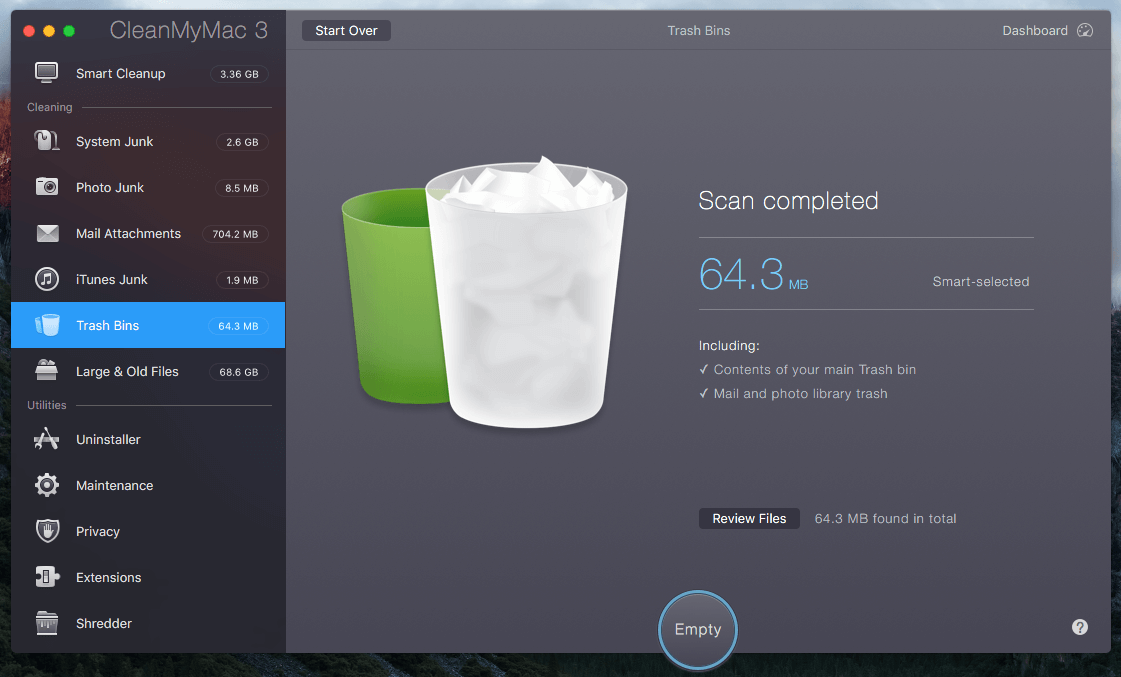
Grandes & Archivos antiguos Descubre y elimina archivos antiguos que puedes haber olvidado en tu disco duro, muchos de los cuales son duplicados de gran tamaño. En mi MacBook Pro, la aplicación identificó 68,6 GB de archivos de este tipo. Muchos de ellos eran elementos duplicados, como puedes ver en la captura de pantalla que aparece a continuación. Cuidado: el hecho de que un archivo sea antiguo o de gran tamaño no significa que debas eliminarlo. Una vez más, sé precavido.

Mi opinión personal: Las funciones de limpieza de CleanMyMac 3 funcionan muy bien a la hora de detectar todo tipo de basura del sistema y archivos que son seguros de eliminar. Si se hace bien, se puede liberar una buena cantidad de espacio de almacenamiento y optimizar el rendimiento. Pero tengo que advertirte de que muchos de los archivos que Clean My Mac identifica podrían no estar bien para ser eliminados. Nunca pulses el botón "Eliminar" o "Vaciar" hasta que hayas revisado cuidadosamente cada aplicación oAdemás, me gustaría dar una opinión al equipo de MacPaw: por favor, hagan que la opción "Revisar archivos" sea más obvia - o, cuando los usuarios hagan clic en el botón Eliminar, que aparezca una nueva ventana preguntándonos si hemos revisado los archivos y que confirmemos la eliminación después.
Servicios públicos
Desinstalador La desinstalación de aplicaciones: Esto elimina las aplicaciones no deseadas del Mac, así como sus archivos y carpetas asociados. macOS facilita la desinstalación de aplicaciones -sólo tienes que arrastrar los iconos de las aplicaciones a la Papelera-, pero a menudo quedan restos y piezas. Esta función me parece extremadamente útil porque puedo deshacerme de las aplicaciones no utilizadas -en un lote- después de que la aplicación las muestre en una estructura de árbol. Limpieza de aplicaciones y sus restostienden a liberar una buena cantidad de espacio de almacenamiento.

Mantenimiento Optimiza tu Mac ejecutando una serie de tareas manuales o programadas, como la verificación del disco de inicio, la configuración de los permisos del disco de reparación, la reindexación de Spotlight, la aceleración de Mail, etc. En mi opinión, muchas de estas funciones son redundantes porque la Utilidad de Discos de Apple es lo suficientemente potente como para manejar la mayoría de tus necesidades. Pero una vez más, CleanMyMac 3 reorganiza esas funciones de una manera más fácil de usar.

Privacidad Esta opción elimina principalmente la basura del navegador web, como el historial de navegación, las cookies, el historial de descargas, las contraseñas guardadas, etc. También limpia las huellas dejadas en las aplicaciones de chat como Skype y iMessage. Para mí, no es tan útil porque quiero mantener esos archivos privados por comodidad, por ejemplo, para entrar en sitios sin tener que volver a introducir las contraseñas, mirar hacia atrás en mi historial de chat para el pasadoconversaciones, etc. También te recomiendo que seas cauto a la hora de eliminar estos archivos. Una vez eliminados, suelen ser irrecuperables.

Extensiones Esta aplicación reúne todas las extensiones, widgets y complementos que has instalado en tu Mac y en tus navegadores web y los muestra en un solo lugar. También puedes gestionar los elementos de inicio de sesión aquí. De nuevo, el hecho de quererlos o no se reduce a la comodidad. Para mí, no es tan útil porque sé cómo eliminar extensiones o elementos de inicio de sesión. Por cierto, me sorprende que la aplicación añada su menú a mis elementos de inicio de sesiónautomáticamente - no me gusta, aunque sea fácil de desactivar. Otra cosa que me extraña es que la aplicación no detecte los plugins de Firefox.
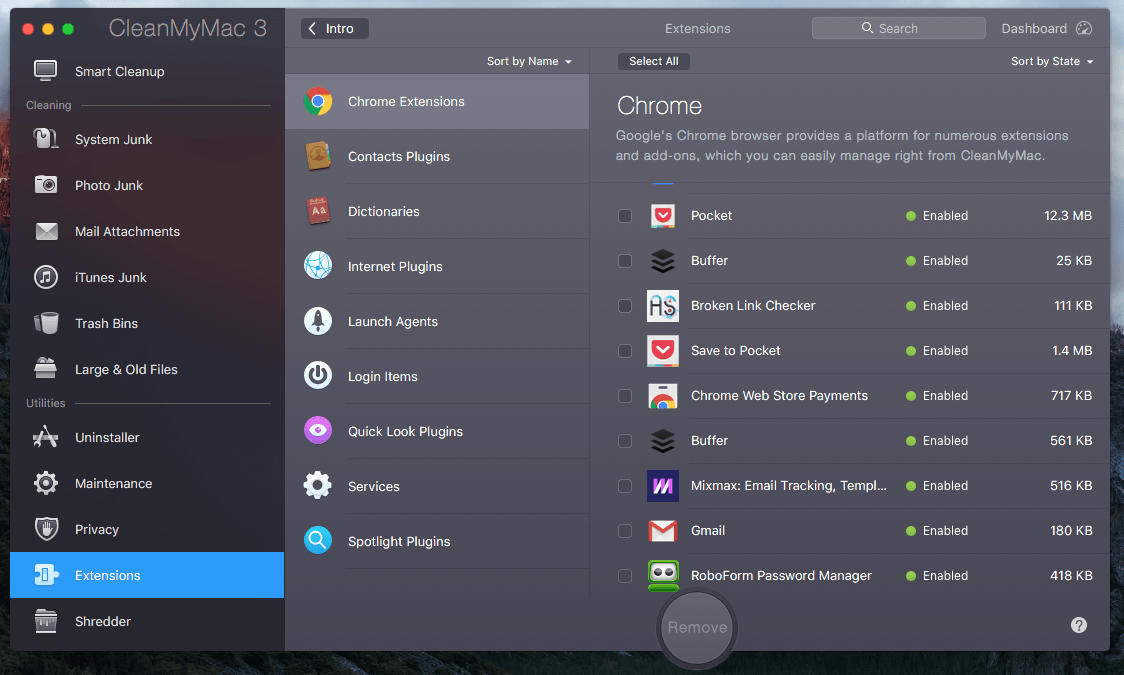
Trituradora Esta opción le ayuda a eliminar de forma segura los archivos y carpetas que ya no desea conservar. Los elementos borrados con esta técnica son irrecuperables, así que tenga cuidado de no destruir los elementos equivocados. En mi opinión, esta opción es útil para los Mac que funcionan con discos duros giratorios (HDD), pero no para los SSD (unidad de estado sólido), porque vaciar la Papelera es suficiente para que esos archivos sean irrecuperables debido a la forma en que TRIMLas unidades SSD habilitadas gestionan los datos.

Mi opinión personal El módulo de Utilidades incluye una serie de características útiles que le permiten mantener mejor su Mac, y el equipo de diseño de MacPaw hace que sea muy fácil navegar por esas características. Sin embargo, el único módulo que encuentro útil es el Desinstalador, y puedo confiar en la Utilidad de Discos u otras aplicaciones por defecto de macOS para completar casi todas las tareas de mantenimiento que CleanMyMac es capaz de hacer.
Razones de mis calificaciones
Eficacia: 4/5
Aunque estoy impresionado por la limpieza inteligente y las utilidades de limpieza profunda de CleanMyMac, tengo que admitir que no todos los Mac son iguales. Los beneficios que puedes obtener al usar la aplicación varían. El valor principal de la aplicación es que elimina los archivos y las aplicaciones innecesarias de un Mac, haciendo que funcione más limpio y más rápido (el segundo punto se origina en mi calibración del mensaje de marketing de MacPaw).
Mis argumentos incluyen principalmente dos partes. En primer lugar, no todos los Mac están tan "sucios", especialmente si su Mac es nuevo. Los Mac más antiguos tienden a utilizarse más, lo que significa más archivos basura. Una vez que utilice CleanMyMac 3 para eliminar esos archivos basura a fondo, obtendrá un aumento de rendimiento, pero no será dramático. Hay muchas razones por las que un Mac puede funcionar lento. A veces una actualización de hardware es la mejor soluciónpara mejorar el rendimiento general.
En segundo lugar, la mayor integración de iCloud de macOS Sierra probablemente hará que el disco duro de tu Mac esté menos lleno. Si eres como yo, viste la WWDC16 de Apple allá por junio. En ese evento anunciaron que una de las novedades de OS Sierra es que el Mac hará espacio para los nuevos archivos manteniendo los más antiguos en la nube. Más concretamente, hará que todos los archivos almacenados en el escritorio y los documentoscarpeta de tu Mac disponible a través de iCloud.com. Recuerda la colorida barra de almacenamiento que nos mostró Craig Federighi: de repente, se generaron 130 GB de nuevo espacio libre.
Precio: 4/5
CleanMyMac no es gratuita, aunque ofrece una demo que se puede descargar gratuitamente y que limpia hasta 500 MB de datos. La aplicación incluye utilidades más pequeñas que realizan una serie de tareas diferentes. La verdad es que casi todas ellas pueden ser sustituidas por la utilidad por defecto de Apple o por una aplicación gratuita de terceros. Dicho esto, 39,95 dólares no es una barbaridad teniendo en cuenta la comodidad que esta aplicación todo en uno aporta aAdemás, siempre puedes acudir a su servicio de atención al cliente si tienes alguna duda. En resumen, la aplicación te ahorra tiempo y energía al agilizar el mantenimiento de tu Mac.
Facilidad de uso: 5/5
No soy diseñador, así que no puedo evaluar los pros y los contras de la interfaz de usuario y la interfaz de usuario de la aplicación como un profesional, pero como alguien que ha utilizado MacOS durante más de seis años y ha probado cientos de aplicaciones, puedo decir con confianza que CleanMyMac es una de las aplicaciones mejor diseñadas que he utilizado.
Soporte: 4,5/5
Se puede contactar con el equipo de asistencia de MacPaw a través de uno de los tres métodos: correo electrónico, llamadas telefónicas y chats en directo. Yo me puse en contacto con ellos a través de todos estos medios. Este es mi consejo: si tienes problemas urgentes con la aplicación, coge el teléfono y llámalos directamente. Si no te conviene llamar, comprueba si su asistencia está disponible a través del chat en directo. Para peticiones generales, envíales un correo electrónico.
Llamadas telefónicas: +1 (877) 562-2729, gratuito. Su servicio de asistencia es muy eficaz y profesional. El representante con el que hablé respondió a todas mis preguntas, estoy bastante contento con mi experiencia.
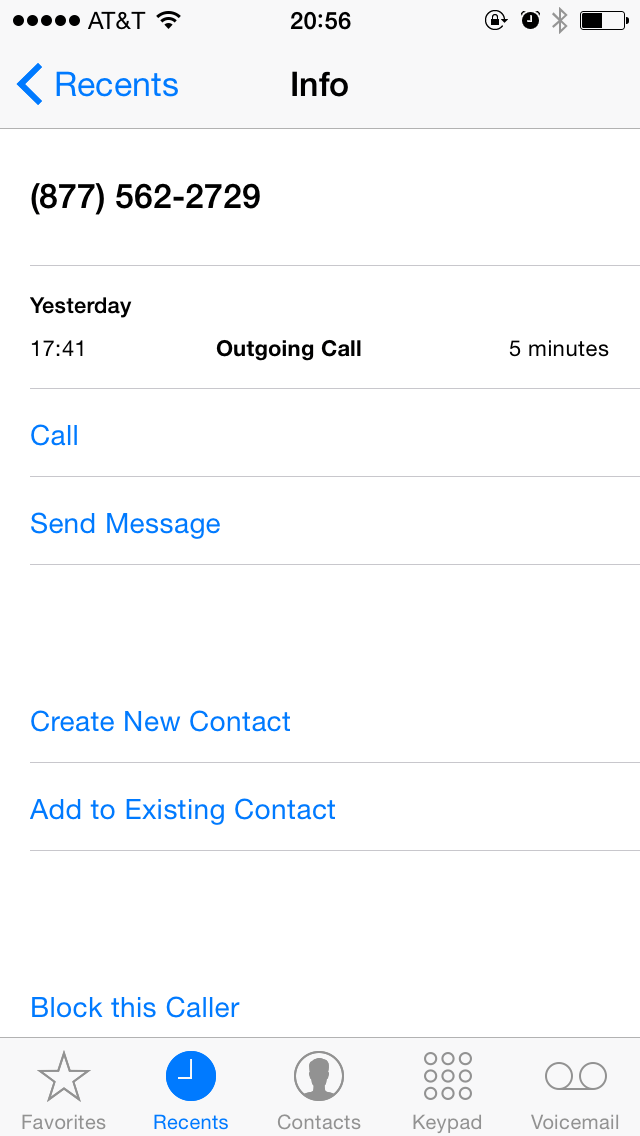
Chat en directo: disponible durante el horario laboral en Estados Unidos. Actualización : esta opción ya no está disponible.

Correos electrónicos - [email protected] Respondieron a mi correo electrónico en 6 horas, lo que no está mal.
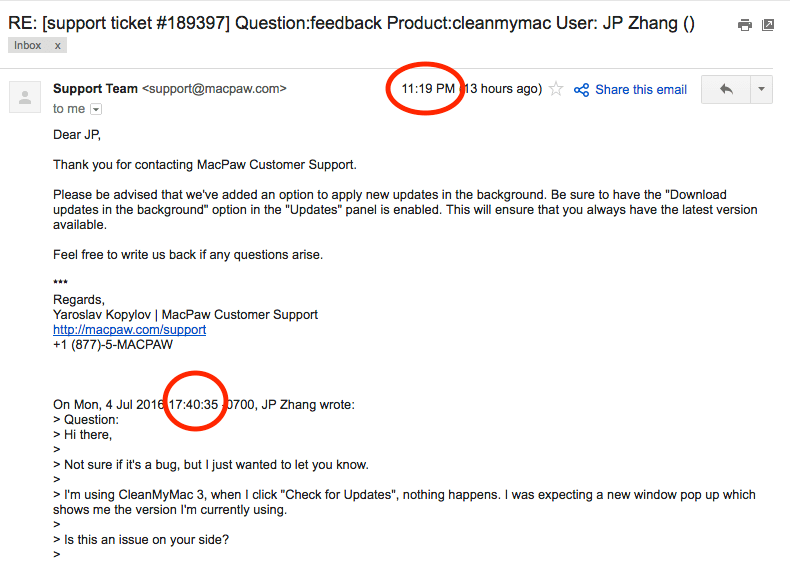
Preguntas frecuentes
¿Puede CleanMyMac 3 acelerar mi Mac?
Puede ser. Los Macs van lentos por una variedad de razones. Si esa lentitud está relacionada con un sistema macOS, CleanMyMac puede subirla un poco.
Si su Mac es lento porque la máquina muestra su edad y el hardware está anticuado, entonces añadir más memoria RAM o sustituir el disco duro por una SSD (unidad de estado sólido) es la solución más eficaz para aumentar el rendimiento.
¿Cómo obtener el número de activación de CleanMyMac 3?
No hay ningún keygen ni número de activación gratuito. La única forma legal y legítima de conseguir la aplicación es comprar una licencia en MacPaw.
¿Es CleanMyMac compatible con la última versión de macOS?
Sí, MacPaw afirma que es totalmente compatible con OS X 10.11 El Capitan o posterior.
¿Está CleanMyMac 3 disponible para Windows?
No, la aplicación es sólo para macOS. Si usas un PC con Windows, MacPaw tiene un producto llamado CleanMyPC para esa plataforma. También puedes leer nuestra reseña completa de CleanMyPC.
¿Cómo desinstalar CleanMyMac?
Sólo tienes que arrastrar la aplicación a la papelera y vaciarla. También puedes utilizar la función de desinstalación de la aplicación para limpiar los restos.
Divulgación justa
Esta reseña contiene enlaces de afiliados, lo que significa que si usted visita el sitio web de MacPaw a través de cualquiera de estos enlaces y compra una licencia, se me pagará un porcentaje de comisión. Pero eso no tiene ningún coste adicional para usted. MacPaw ofrece una garantía de devolución del dinero de 30 días. Si decide cancelar su pedido, se le devolverá el importe íntegro de inmediato y no se me pagará. Si decide comprarlo, quiero dar las graciasTu apoyo me ayudará a mantener este blog y a ayudar a más personas a enfrentarse a los retos tecnológicos.
El equipo de marketing de MacPaw se puso en contacto conmigo antes de que escribiera esta reseña, y me ofrecieron un código de activación gratuito con fines de evaluación. Lo rechacé por dos razones: en primer lugar, me preocupaba la accesibilidad de la licencia. Sospechaba que la licencia que me enviaron podría ser más potente que las licencias comunes que ofrecen a los clientes. De este modo, mi reseña no representaría desde un punto de vista generalEn segundo lugar, es mi principio personal no reseñar ningún producto comercial por el mero hecho de reseñarlo. Creo firmemente que si un software aporta valor, no me importa pagar por él. Eso es lo que hice con CleanMyMac 3 y conseguí una única licencia con mi propio presupuesto.

Quiero advertir que esta reseña se basa principalmente en mis propias pruebas de la aplicación en mi MacBook Pro, así como en la información del sitio web de MacPaw y en los comentarios de los usuarios, que están disponibles en varios foros y comunidades de Apple Mac. Como tal, tenga en cuenta que las opiniones de este artículo son mías y de ninguna manera pretendo o pretendo ser un experto en pruebas de software. Le animo a que haga sus propias pruebasdiligencia antes de probar o comprar la aplicación.
Veredicto final
¿Vale la pena CleanMyMac 3? En mi opinión, la aplicación es quizás la mejor aplicación de limpieza de Mac, y hace algo más que limpiar. Sin embargo, CleanMyMac no es para todo el mundo. Si eres nuevo en macOS o no quieres dedicar tiempo a aprender y probar diferentes aplicaciones para mantener tu Mac, CleanMyMac es una gran opción. Para los usuarios avanzados que se sienten cómodos con los ordenadores Mac, CleanMyMac no ofrecerá mucho valor. Puedes limpiar tu Mac de la siguiente manerausted mismo o utilice algunas alternativas gratuitas en su lugar.
Un Mac limpio es mejor que uno sucio. Aunque la aplicación puede ayudarte a liberar una cantidad considerable de espacio en el disco, no te olvides de hacer una copia de seguridad de aquellos archivos que no puedes permitirte perder, en particular, las fotos y los vídeos que grabaste con tus familiares y amigos. Los discos duros de los Mac morirán algún día, tal vez antes de lo que pensabas. Esto acaba de ocurrirle a mi MacBook Pro de 2012. El disco duro principal de Hitachi(750GB) murió y perdí una tonelada de preciosas fotografías. Lección aprendida! Ahora mi MacBook tiene un nuevo SSD Crucial MX300. De todos modos, el punto es que proteger tus archivos es más importante que borrar los innecesarios.
Obtenga CleanMyMac ahoraCon esto terminamos esta reseña de CleanMyMac 3. ¿Te ha resultado útil? ¿Qué te parece CleanMyMac? ¿Tienes alguna otra buena alternativa a la aplicación? Me gustaría que me lo dijeras. Deja un comentario a continuación.

